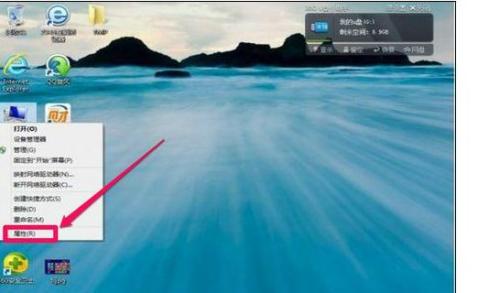
win8系统怎么增加虚拟内存
1,先在Win8系统的传统桌面,点击“这台电脑”,在打开的右键菜单中选择“属性”这一项。
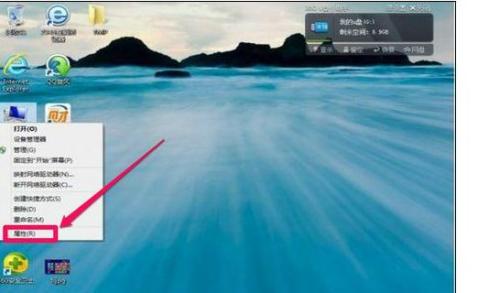
2,然后在“系统”窗口中,在左侧选项中,选择“高级系统设置”这一项。
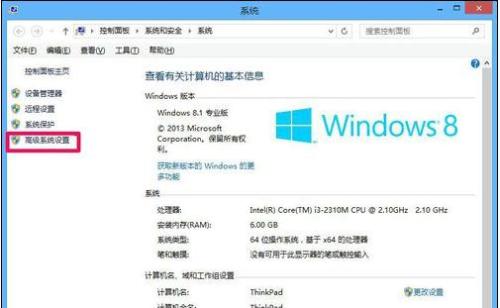
3,接着在打开的“系统属性”窗口中,选“高级”选项卡,然后在“性能”下点击“设置”按钮。
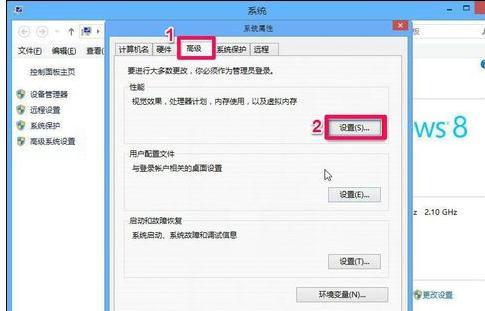
4,同样在“性能选项”下面,选择“高级”这一项,在其下面的“虚拟内存”下打开“更改”按钮。
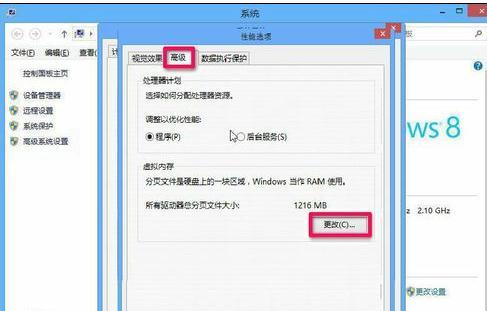
5,在这里,就可以看到自已原来虚拟内存设置情况,并没有进行设置,只是由系统托管。
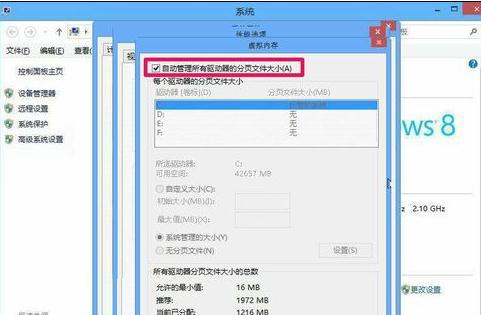
6,设置和修改虚拟内存的方法:
一,如果要增加虚拟内存,必须手动设置虚拟内存,首先去掉“自动管理所有驱动器的分页文件大小”这一项。
二,然后选择一个分区,最好把虚拟内存设置非C分区,这里以D分区为例。
三,然后选择“自定义大小”。
四,虚拟内存的大小,一般为物理内存的1-1.5倍左右,如果内存为1G,虚拟内存应该为1G - 1.5G,因为1G=1024MB,所以为1024MB - 1536MB左右。因为我的物理内存比较小,所以我设置为1024MB - 2048MB。略微增加一点,提示,物理内存比较小的可以把虚拟内存放大到2倍以上。
五:修改后一定要按“设置”按钮,否则设置无效。
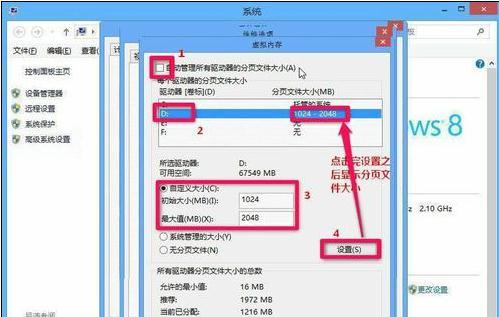
7,当按了“设置”按钮后,会弹出一个提示框,提示:“要使改动生效,需要重新启动计算机”,可以按“是”立即重启,也可以按系统关闭按钮,稍后重启。
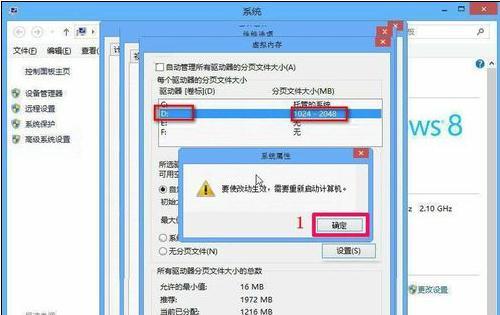
更多知识请关注 windows8教程 栏目
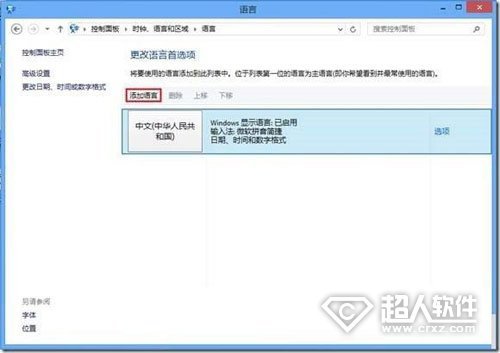
怎样卸载Win8自带的中文输入法(win7如何卸载自带输入法)
怎样卸载Win8自带的中文输入法 怎样卸载Win8自带的中文输入法 1.在控制面板--时钟.区域和语言--语言下面点击"添加语言": 2.在"拼音Y"中找到"英(1)人阅读时间:2023-09-09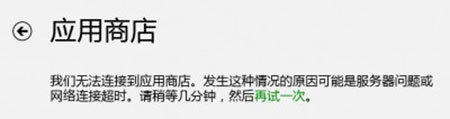
win8应用商店怎么打开 win8应用商店打不开怎么办
win8应用商店怎么打开 win8应用商店打不开怎么办 一.win8应用商店网络连通后打不开 首先要确保你的网络是连通的,没有问题. 1.修改DNS的方法: 使(1)人阅读时间:2023-09-09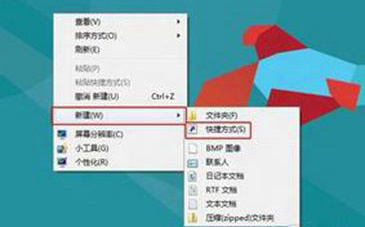
Win8.1如何创建IE图标快捷方式(桌面创建ie快捷方式)
Win8.1如何创建IE图标快捷方式 Win8.1如何创建IE图标快捷方式 第一步:在Win8.1桌面空位置右键,然后依次选择->新建->快捷键方式 如下图所示(1)人阅读时间:2023-09-09
win8系统关机时间太长怎么办
win8系统关机时间太长怎么办 win8系统关机时间太长怎么办 故障原因:一般是由于PC上安装了virtualbox 导致的,virtualbox与win8系统(2)人阅读时间:2023-09-09怎样卸载Win8自带的中文输入法(win7如何卸载自带输入法)
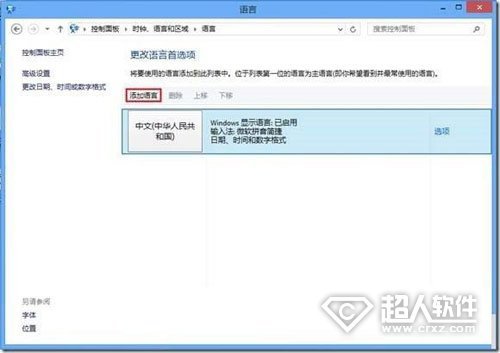 怎样卸载Win8自带的中文输入法 怎样卸载Win8自带的中文输入法 1.在控制面板--时钟.区域和语言--语言下面点击"添加语言": 2.在"拼音Y"中找到"英..2023-09-09
怎样卸载Win8自带的中文输入法 怎样卸载Win8自带的中文输入法 1.在控制面板--时钟.区域和语言--语言下面点击"添加语言": 2.在"拼音Y"中找到"英..2023-09-09win8应用商店怎么打开 win8应用商店打不开怎么办
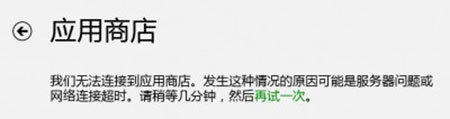 win8应用商店怎么打开 win8应用商店打不开怎么办 一.win8应用商店网络连通后打不开 首先要确保你的网络是连通的,没有问题. 1.修改DNS的方法: 使..2023-09-09
win8应用商店怎么打开 win8应用商店打不开怎么办 一.win8应用商店网络连通后打不开 首先要确保你的网络是连通的,没有问题. 1.修改DNS的方法: 使..2023-09-09Win8.1如何创建IE图标快捷方式(桌面创建ie快捷方式)
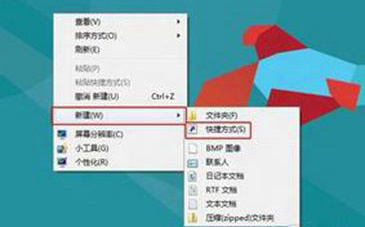 Win8.1如何创建IE图标快捷方式 Win8.1如何创建IE图标快捷方式 第一步:在Win8.1桌面空位置右键,然后依次选择->新建->快捷键方式 如下图所示..2023-09-09
Win8.1如何创建IE图标快捷方式 Win8.1如何创建IE图标快捷方式 第一步:在Win8.1桌面空位置右键,然后依次选择->新建->快捷键方式 如下图所示..2023-09-09win8系统关机时间太长怎么办
 win8系统关机时间太长怎么办 win8系统关机时间太长怎么办 故障原因:一般是由于PC上安装了virtualbox 导致的,virtualbox与win8系统..2023-09-09
win8系统关机时间太长怎么办 win8系统关机时间太长怎么办 故障原因:一般是由于PC上安装了virtualbox 导致的,virtualbox与win8系统..2023-09-09